엑셀 숫자에 쉼표를 표시하는 방법을 알아볼까요?

아래와 같이 자동차 모델에 대한 판매량과 가격표가 있습니다.
이때 숫자를 읽기 쉽게 하려면 세자리마다 구분기호인 "쉼표"를 넣어주면 좋습니다.
|
자동차 모델
|
판매량 (대)
|
평균 가격 (만 원)
|
|
아반떼
|
120100
|
2300
|
|
그랜저
|
85200
|
3100
|
|
투싼
|
95000
|
2600
|
|
쏘렌토
|
71800
|
3400
|
|
티볼리
|
15500
|
2000
|
몇가지 방법이 있는데요.
1) 셀서식 이용하기
표선택 -> 우클릭 -> 셀서식 -> 표시형식 탭 -> 숫자 -> 1000단위 구분기호(,) 부분체크 -> 확인
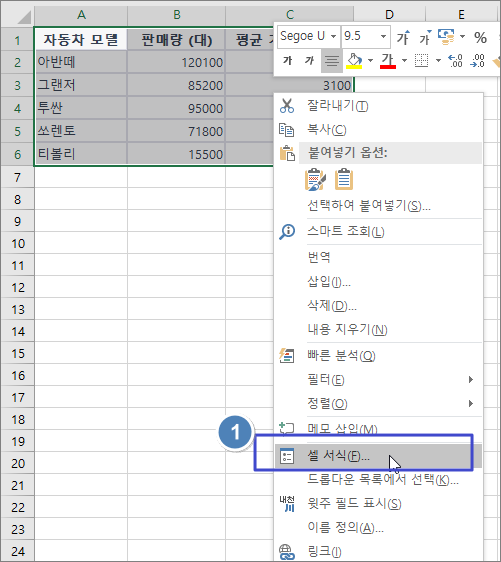
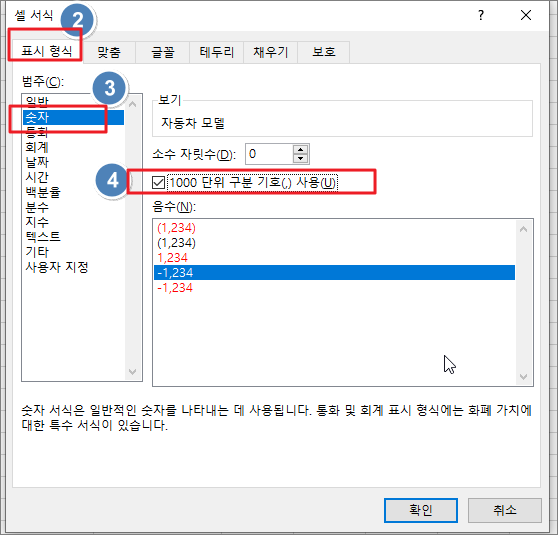
적용결과, 1000단위 구분기호인 쉼표가 들어가셔 읽기 쉬워집니다.
|
자동차 모델
|
판매량 (대)
|
평균 가격 (만 원)
|
|
아반떼
|
120,100
|
2,300
|
|
그랜저
|
85,200
|
3,100
|
|
투싼
|
95,000
|
2,600
|
|
쏘렌토
|
71,800
|
3,400
|
|
티볼리
|
15,500
|
2,000
|
2) [홈] 탭 -> [표시 형식] -> 쉼표 스타일 선택
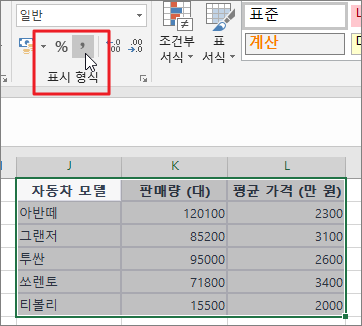
쉼표 [0] 선택하게되면 아래와 같이 1000단위 , 로 구분 됩니다.
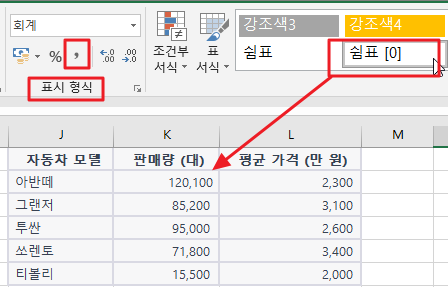
쉼표 선택하게되면 아래와 같이 1000단위 , 로 구분 되고 뒤에
.00 도 덧붙여지네요.
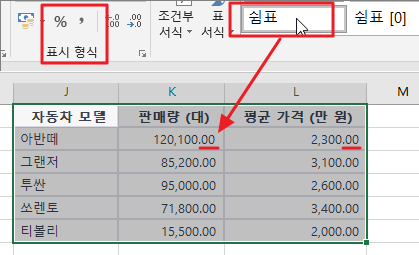
숫자 구분 기호는 데이터 시각화와 통계 분석에 있어 중요한 역할을 합니다. 따라서 숫자를 읽고 이해하는 데 도움이 되는 이러한 구분 기호를 활용하는 것은 데이터 관리와 표현에서 중요한 요소입니다.
끝!
'엑셀' 카테고리의 다른 글
| 엑셀 AVERAGEIF, AVERAGEIFS 함수 사용하여 조건에 맞는 값의 평균 구하기 (0) | 2023.11.20 |
|---|---|
| 엑셀 개수 세기 (0) | 2023.11.20 |
| 엑셀 차트 만들기 (0) | 2023.11.20 |
| 엑셀 IFERROR 함수 사용하기 (1) | 2023.11.20 |
| 엑셀 개발도구 표시 (0) | 2023.11.19 |



